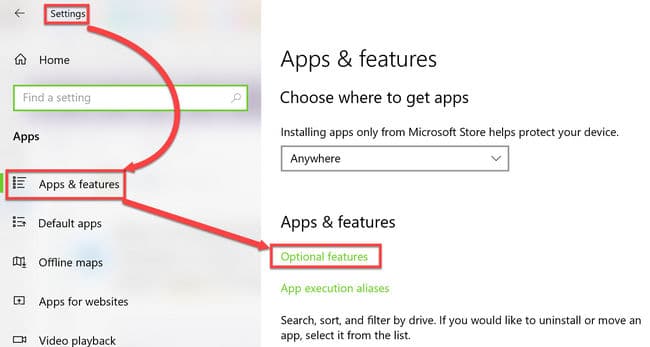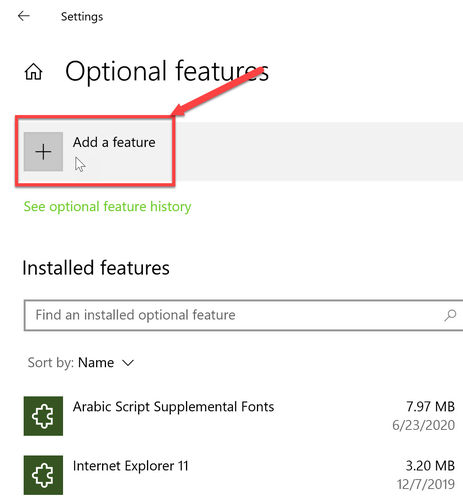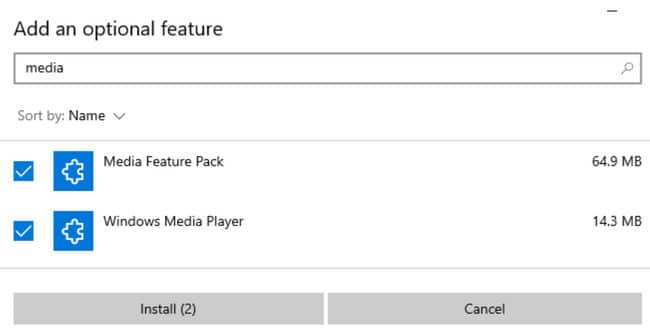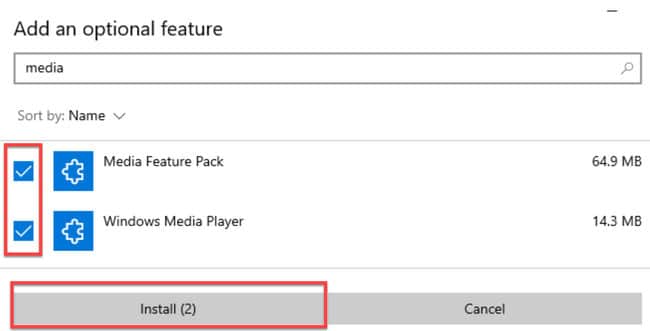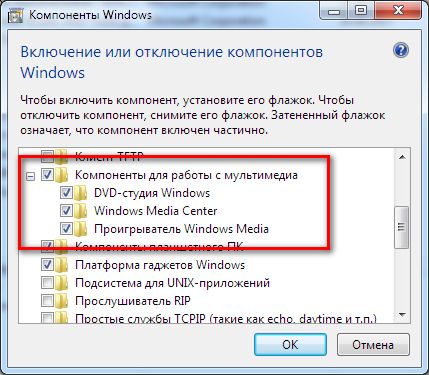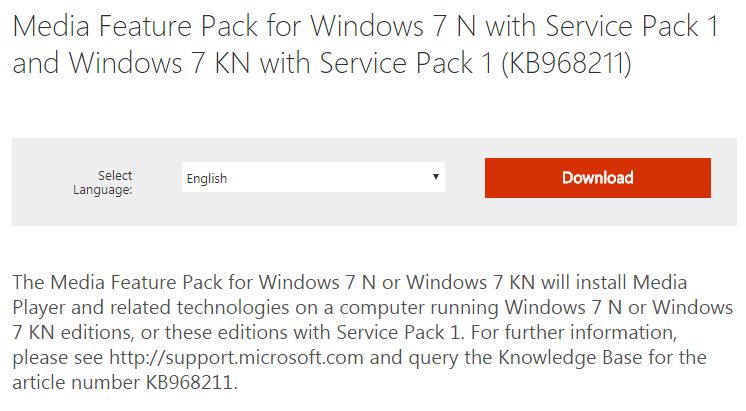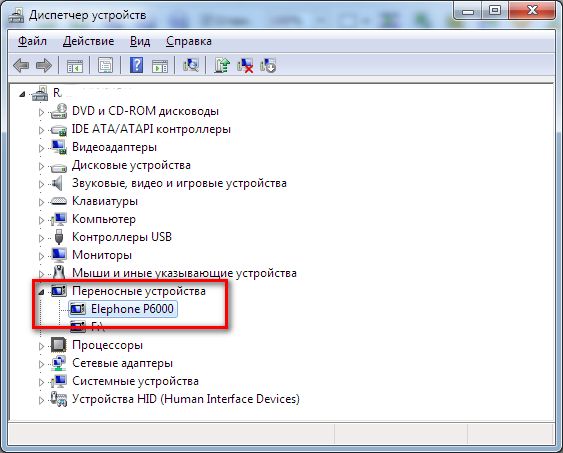Summary
This update provides support for media features in Windows 10 N. These include media-related technologies (Windows Media Player) and certain preinstalled media apps, such as Groove Music, Movies & TV, Voice Recorder, and Skype. You must install additional software from Microsoft to have this communication functionality and to play or to create audio CDs, media files, and video DVDs, to stream music, or to take and store pictures.
How to get this update
Microsoft Optional Features
The Media Feature Pack for N versions of Windows 10 is available for download as an Optional Feature. To install the Media Feature Pack, navigate to Settings > Apps > Apps and Features > Optional Features > Add a Feature and find the Media Feature Pack in the list of available Optional Features. Note, you will not be prompted to restart your computer, but you must restart in order to successfully complete installation of the Media Feature Pack.
Additional steps
After you have installed the Media Feature Pack, there are additional apps that can be installed from the Store to regain additional Windows 10 functionality. Such apps include (but are not limited to):
-
Media codecs for playback of media in apps and in the browser:
-
-
VP9 Video Extensions
-
Web Media Extensions
-
HEIF Image Extensions
-
-
Skype
-
Movies & TV
-
Groove Music
-
Xbox Game Bar
-
Windows Voice Recorder
Update information
Prerequisites
To install this update, you must have Windows 10 N installed.
Registry information
To apply this update, you don’t have to make any changes to the registry.
Restart requirement
You must restart the computer after you apply this update.
Update replacement information
This update doesn’t replace a previously released update.
More information
Excluded features
Windows 10 N includes the same functionality as other Windows 10 editions, except for Windows Media Player and related technologies. Customers can restore the functionality of these technologies by installing the Media Feature Pack for N versions of Windows 10. These technologies include, but are not limited to, the following features:
Windows Media Player user experience: Enables Windows Media Player features, such as the ability to play media files and audio CDs, manage media in a library, create a playlist, provide metadata (including album art) for media, create an audio CD, transfer music to a portable music player, and play streaming content from a website.
Windows Media Player ActiveX control: Exposes methods and properties to manipulate multimedia playback from a webpage or an application.
Windows Media Format: Provides support for the Advanced Systems Format (ASF) file container, the Windows Media audio and video codecs, basic network streaming capability, and digital rights management (DRM).
Windows Media DRM: Enables the secure delivery of protected content for playback on a computer, portable device, or network device.
Media sharing and Play To: Enables music, pictures, and videos on a networked computer to be shared with other computers and devices on the same network. Also enables computers to find those kinds of files on the network.
Media Foundation: Provides support for content protection, audio and video quality, and interoperability for DRM.
Windows Portable Devices (WPD) infrastructure: Communicates with attached media and storage devices that include devices that support the Media Transfer Protocol.
MPEG, WMA, AAC, FLAC, ALAC, AMR, and Dolby Digital audio codecs: Enable the playback of digital audio content, such as MP3, WMA, MPEG-2 audio, AAC audio, FLAC and ALAC audio, and AC-3 audio.
VC-1, MPEG-4, and H.264, H.265, and H.263 codecs: Collectively known as »Standards-based codec components.» Enable Windows 10 program such as Windows Media Player to support activities that include the playback and recording of multimedia files that are encoded with standards-based codecs.
Groove Music: A preinstalled app that’s used to play digital music.
Video: A preinstalled app that’s used to play digital video.
Voice Recorder: A preinstalled app that’s used to record sounds.
Skype: A preinstalled app that’s used for messaging and communications.
Effects on other features
Some features aren’t excluded directly from Windows 10 N edition, but they are affected by the media technology exclusions and will not work even with the installation of the Media Feature Pack. These features include the following:
Alarms and clock: Alarm and timer sounds don’t play.
Application Sync: This feature doesn’t work.
Cortana Personal Assistant: Cortana with Voice (speech interaction with Cortana) doesn’t work.
New Microsoft Edge Browser: Certain video streaming websites may have incomplete functionality when accessed via the New Microsoft Edge Browser.
Group Policy for removable disks: This feature is not available in the N edition of Windows 10 Pro.
HomeGroup: Integrated media sharing through streaming features doesn’t work.
OneDrive and Photos: These applications cannot play videos.
PDF Viewing in Edge: This feature doesn’t work.
Sound Recorder: Recordings are limited to WAV format.
Webcam: This feature doesn’t work.
Windows 10 camera devices: Cameras that use the picture transfer protocol (PTP) don’t work.
Windows Hello: This feature doesn’t work.
Windows Mixed Reality: Windows 10 N is not compatible with Windows Mixed Reality.
Windows Portable Devices: There is no support for media synchronization, image acquisition, or file browsing.
Windows Store Media Content: Audio and video content that was obtained through the Store cannot be played. Also, the preview of audio or video content in the Store doesn’t work.
Wireless Display: This feature doesn’t work.
Xbox: Some functionality that’s associated with this application, such as Game DVR, doesn’t work.
Need more help?

As with Windows 10 Version 1909 N/KN and Windows 10 Version 2004 N/KN editions, Windows 10 Version 20H2 also comes with a media feature pack pre-packaged into Windows as an optional feature. It can be installed easily using the method given below.
The Windows 10 N edition does not come with multimedia functionality due to European legal compliance. Similarly, the Windows 10 KN edition was released to comply with the laws of South Korea.
The following features will not work in any Windows 10 N or KN editions unless you install the media feature pack:
- Windows Media Player
- Windows Media Format (ASF) and other formats video and audio formats including MPEG, WMA, AAC, FLAC, ALAC, AMR, H264, H265 and Dolby digital audio codecs.
- Play Windows Media DRM content
- Share music, pictures or videos over the network
- Groove Music
- Voice recorder
- Skype
If you need any of the above-mentioned features, you will need to install the Windows Media Feature pack first. We will show you how to install and uninstall the media feature pack and other missing multimedia functionality in Windows 10 N/KN editions.
- Open the Windows Settings (Windows key +i) and navigate to Apps. Click on the Optional Features link under Apps & Features heading in the right-hand pane.
- Click on Add a feature button.
- Search for “media” in the search field. This will show two components: Media Feature Pack and Windows Media Player.
- Check both the Media Feature Pack and Windows Media Player and click on the Install button.
If you get the install failed error while installing the media feature pack, make sure your computer has access to the Internet as Windows will need to connect to the Internet to download the media feature pack and windows media player.
A system restart is required after installing the media feature pack. Otherwise, the multimedia components may not work correctly.
Install codecs and other multimedia functionality
After installing the media feature pack, it’s good to install all the other functionality missing from Windows 10 Version 20H2 N/KN editions. Here are the links from Microsoft Store:
Uninstall Media Feature Pack from Windows 10
Removing Media Feature Pack from Windows 10 is very similar to the installation. Here are the steps involved:
- Go to Windows Settings –> Apps.
- Under Apps & Features, click on Optional features
- You will see the Media Feature Pack in the list of installed optional features
- Click on the item and the Uninstall option will appear.
- Click on the Uninstall button to completely remove the Media Feature Pack from Windows 10.
Also see:
Usman Khurshid is a seasoned IT Pro with over 15 years of experience in the IT industry. He has experience in everything from IT support, helpdesk, sysadmin, network admin, and cloud computing. He is also certified in Microsoft Technologies (MCTS and MCSA) and also Cisco Certified Professional in Routing and Switching.

Для чего это нужно? — Некоторые игры (например, GTA 5) или программы (iCloud и другие) при установке или запуске могут сообщить о необходимости установить Media Feature Pack и без наличия этих компонентов в Windows не будут работать.
Как скачать установщик Media Feature Pack и почему он не устанавливается
Большинство пользователей, столкнувшись с ошибками и необходимостью установки мультимедийных компонентов Media Feature Pack быстро находят необходимые установщики на стороннем сайте или на официальном сайте Майкрософт. Скачать Media Feature Pack можно здесь (не загружайте, пока не прочитаете дальше):
- https://www.microsoft.com/en-us/software-download/mediafeaturepack — Media Feature Pack для Windows 10
- https://www.microsoft.com/en-us/download/details.aspx?id=40744 — для Windows 8.1
- https://www.microsoft.com/en-us/download/details.aspx?id=16546 — для Windows 7
Однако, в большинстве случаев Media Feature Pack не устанавливается на компьютер, а при установке вы получите сообщение о том, что «Обновление неприменимо к вашему компьютеру» или ошибку Автономного установщика обновлений «Установщик обнаружил ошибку 0x80096002» (возможны и другие коды ошибки, например 0x80004005).
Дело в том, что эти установщики предназначены только для редакций Windows N и KN (а у нас мало у кого есть такая система). На обычных же Домашней, Профессиональной или Корпоративной версии Windows 10, 8.1 и Windows 7 Media Feature Pack встроен, просто отключен. И его можно включить без загрузки каких-либо дополнительных файлов.
Как включить Media Feature Pack в Windows 10, 8.1 и Windows 7
Если какая-то программа или игра требует установить Media Feature Pack в обычной редакции Windows, это почти всегда означает, что у вас отключены Мультимедиа компоненты и (или) Проигрыватель Windows Media.
Чтобы включить их, проделайте следующие простые шаги:
- Откройте панель управления (во всех версиях Windows это можно сделать через поиск, или нажав клавиши Win+R, введя control и нажав Enter).
- Откройте пункт «Программы и компоненты».
- Слева выберите пункт «Включение или отключение компонентов Windows».
- Включите «Компоненты для работы с мультимедиа» и «Проигрыватель Windows Media».
- Нажмите кнопку «Ок» и дождитесь завершения установки компонентов.
После этого Media Feature Pack будет установлен на вашем компьютере или ноутбуке и GTA 5, iCloud, другая игра или программа больше его не потребуют.
Redmondians delivered media-related technologies (Windows Media Player) and definite preinstalled applications, for example, Skype, Groove Music, Voice Recorder, and Movies & TV, for Windows 10 v2009 N October 2020 update. You might know that additional software from Microsoft is essential to have this communication functionality.
The aforementioned software will allow you to create or play the audio CDs, and video DVDs, media files in order to broadcast music, or?to capture and accumulate pictures.
The pack is downloadable via Optional Feature settings in the following method –
- Press the – Windows + I.
- Select the – Apps.
- Click the – Apps & features.
- Choose the link saying – Optional Features.
- Next, click the – Add a feature.
- Locate the Media Feature Pack in the list and click on check box.
- Finally, select the – Install.
Once the process of Media Feature Pack installation gets over, you may find various apps to regain further Windows 10 functionality. Such apps include (but are not limited to):
Media codecs for playback of media in apps and in the browser:
- VP9 Video Extensions
- Web Media Extensions
- HEIF Image Extensions
- Skype
- Movies & TV
- Groove Music
- Xbox Game Bar
- Windows Voice Recorder
You must have to reboot your computer to accomplish the installation and these will be installed on ?the Windows 10 N powered device.
Media Feature Pack Windows 10 2009 [20H2] Excluded features
This Windows 10 2009 carries the same functionality as other Win10, except for Windows Media Player and associated technologies. Consumers can restore the features of these technologies by receiving the Pack for N versions of Windows 10. These technologies incorporate, but are not limited to, the underneath features –
- Windows Media Player user experience – This empowers all the features of the player.
- Windows Media Player ActiveX control – Reveals the techniques and properties to manage multimedia playback from a web page or an app.
- The “Windows Media Format” – Bestows support for the ASF file container, Media audio and video codecs, fundamental network streaming capability, and DRM.
- Windows Media DRM – Facilitates the secure delivery of protected content for playback on a machine, portable, or network device.
- Media sharing and Play To – This component empowers pictures, and videos, music on a networked system to be shared with other machines and devices to play on the same network. Furthermore, it enables computers to locate those kinds of files on the network.
- Media Foundation – Gives support for content protection, video and audio quality, plus interoperability for DRM.
- WPD infrastructure – Interacts with attached media and storage devices that comprise systems that support the Media Transfer Protocol.
- MPEG, WMA, AAC, FLAC, ALAC, AMR, and Dolby Digital audio codecs – allow the playback of digital audio content, for instance, WMA, ALAC audio, MPEG-2 audio, AAC audio, MP3, FLAC, and AC-3 audio.
- VC-1, MPEG-4, and H.264, H.265, and H.263 codecs – together recognized as?Standards-based codec components. These permit Windows Media Player to support activities that involve recording and playback of multimedia files that are encoded using standards-based codecs.
- Groove Music –An already installed app that is used to run digital music.
- Video – An already installed app that is used to run digital video.
- Voice Recorder – An already installed application that is used to record sound.
- Skype – An already installed app that is used for messaging and communications.
See – How to Install Windows 10 2009 October 2020 update.
Effects on other features
Some features aren’t eliminated straight from Windows 10 N edition, nevertheless, they are affected by the media technology exclusions. These will no longer work even with the installation of the Media Feature Pack as follows –
- Alarms and clock – Alarm and timer sounds don’t play.
- Application Sync – This feature doesn’t work.
- Cortana Personal Assistant – Cortana with Voice (speech interaction with Cortana) doesn’t work.
- New Microsoft Edge Browser – Particular video streaming websites may have inadequate functionality when accessed through the New Microsoft Edge.
- Group Policy for removable disks – This feature is not available in the N edition of Windows 10 Pro.
- HomeGroup – Incorporated media sharing via streaming features fails to work.
- OneDrive and Photos – These applications cannot play videos.
- PDF Viewing in Edge – This feature doesn’t work.
- Sound Recorder – Recordings are limited to WAV format.
- Webcam – This feature doesn’t work.
- Windows 10 camera devices – Cameras that use the picture transfer protocol (PTP) don’t work.
- The ‘Windows Hello’ – This feature doesn’t work.
- Windows Mixed Reality – Win10 N is doesn’t support with Windows Mixed Reality.
- The “Windows Portable Devices” – No compatibility for media sync, image acquisition, or file browsing is available.
- Windows Store Media Content – Video & audio content that was acquired via the MS Store cannot be run. Moreover, the preview of video or audio content in the Store fails to work.
- Wireless Display – This feature doesn’t work.
- Xbox – Some functionality that’s incorporated with this app,?for example, Game DVR,?doesn’t work.
Source – Microsoft help.
That’s all!!
Многие пользователи десятки при попытке установить клиент iCloud от Apple и некоторые новые игры получают странное сообщение об ошибке. Windows говорит, что пакет Media Feature отсутствует. Что это за проблема и как её решить?
Правила установки Media Feature Pack на Windows 10.
Причины возникновения ошибки
Владельцы 10-ок, которые также используют продукты Apple, могут установить iCloud. Некоторые из них при этом сталкиваются с неожиданным завершением установки и сообщением:
«На вашем компьютере отсутствуют функции мультимедиа. Загрузите Media Feature Pack с веб-сайта Microsoft, установите и повторите попытку.»
Эта программа нуждается в функциях мультимедиа Windows, которые в системе не обнаружены. В чем же причина отсутствующих пакетов на 10?
Причина 1: версия Windows 10 N
Первая причина, по которой во время установки iCloud может появиться указанное выше сообщение, заключается в том, что используется версия Windows 10 N (или KN). Эти версии были введены Microsoft под давлением Комиссии ЕС и правительства Кореи. Оба дополнения не содержат пакеты мультимедиа и стандартный медиа плеер. Если у вас установлена версия Windows 10 N, вы можете добавить функции мультимедиа через установку пакетов. Для каждой сборки системы имеется отдельный пакет.
Причина 2: Функции мультимедиа деактивированы
Если вы используете не Windows 10 N, но получаете ошибку во время установки iCloud, на такой платформе пакет установлен быть не может – функции уже включены в операционную систему.
Причина 3: блоки антивирусного программного обеспечения WMP
Код ошибки 0x800F0821 при попытке добавить WMP в Windows 10 указывает, что операция была прервана. Для решения проблемы достаточно удалить антивирус. Проверено на примере Avira.
Как скачать установщик Media Feature Pack и почему он не устанавливается
Windows 10 «N» включает те же функции, что и другие версии Windows 10, за исключением технологий, связанных с мультимедиа. N не содержит Windows Media Player, Skype и некоторые предустановленные мультимедийные приложения (музыка, видео, диктофон). И чаще всего Media Feature Pack на Цindows 10 не устанавливается. Средства, связанные с мультимедиа, которые не предусмотрены в Windows 10 N, включают следующие:
- Пользовательский интерфейс Windows Media Player. Включает функции проигрывателя Windows, такие как возможность воспроизведения медиафайлов и аудиодисков, управление медиа в библиотеке, создание списка воспроизведения, предоставление метаданных для мультимедиа (в том числе обложки альбомов), создание аудиодиска, перенос музыки на портативный музыкальный плеер, воспроизведение потокового содержимого веб-сайтов.
- Формат Windows Media. Позволяет воспроизводить мультимедийные документы системного формата ASF, аудио- и видеокодеки Windows Media, обеспечивает стандартное потоковое вещание и DRM.
- Windows Media DRM. Контролирует доставку защищённого контента на монитор ПК, портативное или сетевое устройство.
- Инфраструктура портативных устройств Windows1 (WPD). Коннектится с подключёнными накопителями, в том числе гаджеты с встроенным протоколом передачи медиа.
- Кодеки VC-1, MPEG-4, H.264, H.265 и H.263. Поддержка действий, включающих воспроизведение и создание мультимедийных файлов, закодированных стандартными кодеками.
- Groove. Предустановленное приложение, которое используется для воспроизведения цифровой музыки.
- Видео. Предустановленное приложение, которое используется для воспроизведения цифрового видео.
- Диктофон. Предустановленное приложение, которое используется для записи звуков.
- Skype. Установленное приложение, которое используется для обмена сообщениями и видеозвонков.
Если вы используете Windows 10 N, придётся установить другое программное обеспечение от Microsoft или других разработчиков. Без них вы не сможете воспроизводить или создавать аудиодиски, мультимедийные файлы и видео; передавать музыку; редактировать и хранить фотографии и т.д.
- Перейдите на страницу загрузки Медиа Feature Pack на сайте Microsoft.
- Выберите нужный язык и нажмите/коснитесь «Загрузить».
- Выберите разрядность ОС – 32 или 64, и нажмите/коснитесь «Далее» для загрузки.
- Сохраните файл MSU там, где вам удобно.
- Дважды щёлкните/коснитесь загруженного файла MSU для установки.
После завершения установки перезагрузите ПК и проверьте работу приложений.
Как включить media feature pack в windows
Введите в строке поиска Windows «Включение или отключение компонентов Windows» и нажмите Enter. Найдите параметр «Компоненты для работы с мультимедиа» и включите его (поставьте галочку). Готово!
Через реестр
Иногда появляется сообщение «Запрос на мультимедийные функции является устаревшим требованием Windows 7». Если ни одно из указанных выше решений не решит проблему, запустите редактор реестра regedit.exe от имени администратора. Перейдите в раздел реестра:
HKEY_LOCAL_MACHINESOFTWAREMicrosoftWindowsCurrentVersionSetupWindowsFeatures
и измените значение DWORD в WindowsMediaVersion на значение 1. Если эта запись отсутствует, добавьте новое значение DWORD WindowsMediaVersion. Затем переустановите iCloud.
Media Feature Pack и Windows 10 – проблемы и их решения
Многие пользователи десятки при попытке установить клиент iCloud от Apple и некоторые новые игры получают странное сообщение об ошибке. Windows говорит, что пакет Media Feature отсутствует. Что это за проблема и как её решить?
Правила установки Media Feature Pack на Windows 10.
Причины возникновения ошибки
Владельцы 10-ок, которые также используют продукты Apple, могут установить iCloud. Некоторые из них при этом сталкиваются с неожиданным завершением установки и сообщением:
«На вашем компьютере отсутствуют функции мультимедиа. Загрузите Media Feature Pack с веб-сайта Microsoft, установите и повторите попытку.»
Эта программа нуждается в функциях мультимедиа Windows, которые в системе не обнаружены. В чем же причина отсутствующих пакетов на 10?
Причина 1: версия Windows 10 N
Первая причина, по которой во время установки iCloud может появиться указанное выше сообщение, заключается в том, что используется версия Windows 10 N (или KN). Эти версии были введены Microsoft под давлением Комиссии ЕС и правительства Кореи. Оба дополнения не содержат пакеты мультимедиа и стандартный медиа плеер. Если у вас установлена версия Windows 10 N, вы можете добавить функции мультимедиа через установку пакетов. Для каждой сборки системы имеется отдельный пакет.
Причина 2: Функции мультимедиа деактивированы
Если вы используете не Windows 10 N, но получаете ошибку во время установки iCloud, на такой платформе пакет установлен быть не может – функции уже включены в операционную систему.
Причина 3: блоки антивирусного программного обеспечения WMP
Код ошибки 0x800F0821 при попытке добавить WMP в Windows 10 указывает, что операция была прервана. Для решения проблемы достаточно удалить антивирус. Проверено на примере Avira.
Как скачать установщик Media Feature Pack и почему он не устанавливается
Windows 10 «N» включает те же функции, что и другие версии Windows 10, за исключением технологий, связанных с мультимедиа. N не содержит Windows Media Player, Skype и некоторые предустановленные мультимедийные приложения (музыка, видео, диктофон). И чаще всего Media Feature Pack на Цindows 10 не устанавливается. Средства, связанные с мультимедиа, которые не предусмотрены в Windows 10 N, включают следующие:
- Пользовательский интерфейс Windows Media Player. Включает функции проигрывателя Windows, такие как возможность воспроизведения медиафайлов и аудиодисков, управление медиа в библиотеке, создание списка воспроизведения, предоставление метаданных для мультимедиа (в том числе обложки альбомов), создание аудиодиска, перенос музыки на портативный музыкальный плеер, воспроизведение потокового содержимого веб-сайтов.
- Формат Windows Media. Позволяет воспроизводить мультимедийные документы системного формата ASF, аудио- и видеокодеки Windows Media, обеспечивает стандартное потоковое вещание и DRM.
- Windows Media DRM. Контролирует доставку защищённого контента на монитор ПК, портативное или сетевое устройство.
- Инфраструктура портативных устройств Windows1 (WPD). Коннектится с подключёнными накопителями, в том числе гаджеты с встроенным протоколом передачи медиа.
- Кодеки VC-1, MPEG-4, H.264, H.265 и H.263. Поддержка действий, включающих воспроизведение и создание мультимедийных файлов, закодированных стандартными кодеками.
- Groove. Предустановленное приложение, которое используется для воспроизведения цифровой музыки.
- Видео. Предустановленное приложение, которое используется для воспроизведения цифрового видео.
- Диктофон. Предустановленное приложение, которое используется для записи звуков.
- Skype. Установленное приложение, которое используется для обмена сообщениями и видеозвонков.
Если вы используете Windows 10 N, придётся установить другое программное обеспечение от Microsoft или других разработчиков. Без них вы не сможете воспроизводить или создавать аудиодиски, мультимедийные файлы и видео; передавать музыку; редактировать и хранить фотографии и т.д.
- Перейдите на страницу загрузки Медиа Feature Pack на сайте Microsoft.
- Выберите нужный язык и нажмите/коснитесь «Загрузить».
- Выберите разрядность ОС – 32 или 64, и нажмите/коснитесь «Далее» для загрузки.
- Сохраните файл MSU там, где вам удобно.
- Дважды щёлкните/коснитесь загруженного файла MSU для установки.
После завершения установки перезагрузите ПК и проверьте работу приложений.
Как включить media feature pack в windows
Введите в строке поиска Windows «Включение или отключение компонентов Windows» и нажмите Enter. Найдите параметр «Компоненты для работы с мультимедиа» и включите его (поставьте галочку). Готово!
Через реестр
Иногда появляется сообщение «Запрос на мультимедийные функции является устаревшим требованием Windows 7». Если ни одно из указанных выше решений не решит проблему, запустите редактор реестра regedit.exe от имени администратора. Перейдите в раздел реестра:
и измените значение DWORD в WindowsMediaVersion на значение 1. Если эта запись отсутствует, добавьте новое значение DWORD WindowsMediaVersion. Затем переустановите iCloud.
Как скачать Media Feature Pack

Для чего это нужно? — Некоторые игры (например, GTA 5) или программы (iCloud и другие) при установке или запуске могут сообщить о необходимости установить Media Feature Pack и без наличия этих компонентов в Windows не будут работать.
Как скачать установщик Media Feature Pack и почему он не устанавливается
Большинство пользователей, столкнувшись с ошибками и необходимостью установки мультимедийных компонентов Media Feature Pack быстро находят необходимые установщики на стороннем сайте или на официальном сайте Майкрософт. Скачать Media Feature Pack можно здесь (не загружайте, пока не прочитаете дальше):
Дело в том, что эти установщики предназначены только для редакций Windows N и KN (а у нас мало у кого есть такая система). На обычных же Домашней, Профессиональной или Корпоративной версии Windows 10, 8.1 и Windows 7 Media Feature Pack встроен, просто отключен. И его можно включить без загрузки каких-либо дополнительных файлов.
Как включить Media Feature Pack в Windows 10, 8.1 и Windows 7
Если какая-то программа или игра требует установить Media Feature Pack в обычной редакции Windows, это почти всегда означает, что у вас отключены Мультимедиа компоненты и (или) Проигрыватель Windows Media.
Чтобы включить их, проделайте следующие простые шаги:
- Откройте панель управления (во всех версиях Windows это можно сделать через поиск, или нажав клавиши Win+R, введя control и нажав Enter).
- Откройте пункт «Программы и компоненты».
- Слева выберите пункт «Включение или отключение компонентов Windows».
- Включите «Компоненты для работы с мультимедиа» и «Проигрыватель Windows Media».
- Нажмите кнопку «Ок» и дождитесь завершения установки компонентов.
После этого Media Feature Pack будет установлен на вашем компьютере или ноутбуке и GTA 5, iCloud, другая игра или программа больше его не потребуют.
А вдруг и это будет интересно:
Почему бы не подписаться?
Рассылка новых, иногда интересных и полезных, материалов сайта remontka.pro. Никакой рекламы и бесплатная компьютерная помощь подписчикам от автора. Другие способы подписки (ВК, Одноклассники, Телеграм, Facebook, Twitter, Youtube, Яндекс.Дзен)
08.08.2018 в 10:16
Я так понял это нужно только Геймерам и владельцам огрызков Айфонов (ведь iCloud необходим только им) ? Какие ещё причины установить Media Feature Pack обозначите? Благодарю.
08.08.2018 в 10:20
Это может пригодиться любому, кто столкнется с тем, что его программа не устанавливается и не запускается, а требует Media Feature Pack. По факту это может быть любая программа, которая использует стандартные функции Windows для работы с мультимедиа, я привел лишь два самых частых случая.
26.12.2018 в 21:34
Запросила программа Cyberlink Power DVD
18.11.2018 в 08:10
Не устанавливается на win 7 embeded standart…
обновление не применимо для вашего пк (
26.11.2018 в 15:53
5 баллов. Лучшее решение. В процессе, было предложено отказаться от установки — ничего не нажимайте, ждите!
04.12.2018 в 10:23
17.12.2018 в 21:25
не помогло. Icloud так и не установливается…
18.12.2018 в 13:41
И сообщает то же самое?
21.12.2018 в 21:46
Все сделал по вашему туториалу, открыл и все дела до галочек но все равно прога требует
11.01.2019 в 00:03
Отсутствует «Компоненты для работы с мультимедиа», дальше ничего не могу сделать, где её искать?
12.01.2019 в 15:39
А что у вас за редакция Windows? Возможно, вам по ссылке нужно просто скачать, которая тоже в статье есть.
02.04.2019 в 18:48
Windows 7 не помогло( Adobe Premiere Pro CC всё так же требует установку этого пакета (
11.04.2019 в 05:35
Здравствуйте. Эту ошибку выдает программа Adobe Premiere Pro, но только при работе с форматом MTS. Приведенные выше способы решения проблемы не работают, есть ли еще какие ни будь варианты?
11.04.2019 в 08:38
Здравствуйте. Возможно, просто кодека ему не хватает конкретно под этот формат?
И обратите внимание на 8-й пункт отсюда: helpx.adobe.com/ru/premiere-pro/kb/troubleshoot-MTS-files.html
Если предположить, что у вас пробная версия, или «не пробная, сделанная из пробной», то в этом может быть дело.
Примечание: после отправки комментария он не появляется на странице сразу. Всё в порядке — ваше сообщение получено. Ответы на комментарии и их публикация выполняются ежедневно днём, иногда чаще. Возвращайтесь.
Почему не работает MTP на Windows 7 N при подключении Andro >17 сентября 2017 / Windows, Смартфоны и электронные книги
Эта статья является продолжением первой части https://moonback.ru/page/mtp-error и написана для тех кому ничего из ранее предложенного не помогло.
Поводом для написания этой статьи послужила следующая история. Я недавно пытался подключить свой старый Android смартфон к компьютеру со свежеустановленной Windows 7 Enterprise N x64. И столкнулся с проблемой установки драйверов в ручном режиме как было описано в предыдущей статье. В операционной системе попросту отсутствовало USB-устройство MTP. По началу я даже пытался скачать драйверы с нескольких сайтов опираясь на код оборудования. Но все это приводило к всевозможным ошибкам Windows, а смартфон в режиме MTP так и не работал.
Что не включено в выпуски Windows 7 N?
Напомню, что у меня установлена Windows 7 Enterprise N x64, которая включает в себя все стандартные компоненты Windows 7, за исключением проигрывателя Windows Media 12 и сопутствующих программ, таких как Windows Media Center и «DVD-студия Windows».
Решение проблемы с установкой MTP драйвера в Windows 7 N
Так как MTP расшифровывается как Media Transfer Protocol (ключевое слово Media), то я предположил, что проблема в подключении MTP устройств кроется в отсутствии необходимых компонентов в операционной системе Windows редакции N и мне нужно установить недостающее ПО на компьютер.
Я сразу отговорю вас скачивать Media Player или еще что-то с каких бы то ни было ресурсов, в том числе официальных. В лучшем случае вы получите сообщение, что для вашей операционной системы нечего устанавливать.
Нам необходим пакет обновлений KB968211 подготовленный именно для Windows 7 N и KN, в который кроме самого медиа плеера, как я понял, входят служебные библиотеки, которые превращают редакцию N в полноценную операционную систему без ограничений.
Media Feature Pack for Windows 7 N (KB968211)
Не пугайтесь, что при выборе файла для скачивания нет русского языка. Ставьте английскую версию, после установки Windows сама доставит необходимый языковый пакет и если у вас Windows на русском, то и медиа плеер так же будет на русском.
При скачивании выберите необходимую вам вам разрядность в зависимости от вашей операционной системы:
Выбор файла для скачивания Media Feature Pack for Windows 7 N
Скачиваемый файл имеет большой объем около 300 МБ. Установка его так же длится достаточно долго. Но результат этого стоил. У меня Андроид телефон подключился сам, то есть не было необходимости в ручном режиме подсовывать драйверы как это я делал ранее в Windows 8.1.
Выводы
Если у вас на Windows не работает MTP и не получается установить драйверы, то проверьте редакцию своей операционной системы, вдруг она N или KN, и посмотрите установлены ли у вас средства по работе с мультимедиа. Вполне возможно, что вам необходимо доустановить недостающие компоненты Виндовс, в частности Media Feature Pack for Windows 7 N.
Обновление Windows Media Player на Windows 7
Windows Media Player – это встроенный системный компонент, поэтому способ его обновления немного отличается от стандартных способов. Рассмотрим, основные способы обновления проигрывателя.
Как обновить Media Player
Для обновления стандартного медиаплеера на Windows 7 достаточно воспользоваться только системным функционалом.
Вариант 1: Ручное обновление
-
Запускаем Windows Media Player.
Нажимаем ПКМ на нижней или же верхней части интерфейса. Выбираем пункт «Справка», а затем заходим в «Проверка обновлений…».
Вариант 2: Автоматическое обновление
-
Снова запускаем проигрыватель и жмем ПКМ на любой интерфейсной панели. Выбираем «Сервис», а затем кликаем на «Параметры».
Вариант 3: Принудительное обновление
Этот способ нужно использовать, только если не помогли предыдущие два.
-
Скачиваем Media Feature Pack для “семёрки”.
После установки переходим к отключению элемета. Заходим в «Панель управления» и нажимаем на «Программы».
Находим в окошке папку «Компоненты для работы с мультимедиа» и нажимаем на плюсик рядом с ней.
Появится список папок, входящих в этот раздел. Снимаем галку рядом с «Компоненты для работы с мультимедиа».
После финала появится окно с просьбой перезапустить Персональный Компьютер. Удовлетворяем просьбу системы.
Снова открываем окно включения элементов. Ещё раз находим папку под названием «Компоненты для работы с мультимедиа». Возвращаем все галочки на место и кликаем на «ОК».
Теперь Вы знаете все способы, помогающие обновить проигрыватель Windows Media Player.
Обновлено: 03.02.2023
Это обновление обеспечивает поддержку мультимедийных функций в Windows 10 N. Сюда входят мультимедийные технологии (проигрыватель Windows Media) и определенные предустановленные приложения, такие как Музыка Groove, Кино и ТВ, Запись голоса, а также Skype. Необходимо установить дополнительное программное обеспечение от корпорации Майкрософт для воспроизведения музыки в потоковом режиме или создания звуковых компакт-дисков, файлов мультимедиа и DVD-дисков, а также съемки и хранения изображений.
Как включить media feature pack в windows
Введите в строке поиска Windows «Включение или отключение компонентов Windows» и нажмите Enter. Найдите параметр «Компоненты для работы с мультимедиа» и включите его (поставьте галочку). Готово!
Через реестр
и измените значение DWORD в WindowsMediaVersion на значение 1. Если эта запись отсутствует, добавьте новое значение DWORD WindowsMediaVersion. Затем переустановите iCloud.
Как включить Media Feature Pack в Windows 10, 8.1 и Windows 7
Если какая-то программа или игра требует установить Media Feature Pack в обычной редакции Windows, это почти всегда означает, что у вас отключены Мультимедиа компоненты и (или) Проигрыватель Windows Media.
Чтобы включить их, проделайте следующие простые шаги:
После этого Media Feature Pack будет установлен на вашем компьютере или ноутбуке и GTA 5, iCloud, другая игра или программа больше его не потребуют.
А вдруг и это будет интересно:
08.08.2018 в 10:16
Я так понял это нужно только Геймерам и владельцам огрызков Айфонов (ведь iCloud необходим только им) ? Какие ещё причины установить Media Feature Pack обозначите? Благодарю.
08.08.2018 в 10:20
Это может пригодиться любому, кто столкнется с тем, что его программа не устанавливается и не запускается, а требует Media Feature Pack. По факту это может быть любая программа, которая использует стандартные функции Windows для работы с мультимедиа, я привел лишь два самых частых случая.
26.12.2018 в 21:34
Запросила программа Cyberlink Power DVD
18.11.2018 в 08:10
26.11.2018 в 15:53
04.12.2018 в 10:23
17.12.2018 в 21:25
18.12.2018 в 13:41
И сообщает то же самое?
21.12.2018 в 21:46
Все сделал по вашему туториалу, открыл и все дела до галочек но все равно прога требует
11.01.2019 в 00:03
Отсутствует «Компоненты для работы с мультимедиа», дальше ничего не могу сделать, где её искать?
12.01.2019 в 15:39
А что у вас за редакция Windows? Возможно, вам по ссылке нужно просто скачать, которая тоже в статье есть.
02.04.2019 в 18:48
Windows 7 не помогло( Adobe Premiere Pro CC всё так же требует установку этого пакета (
11.04.2019 в 05:35
Здравствуйте. Эту ошибку выдает программа Adobe Premiere Pro, но только при работе с форматом MTS. Приведенные выше способы решения проблемы не работают, есть ли еще какие ни будь варианты?
11.04.2019 в 08:38
02.12.2019 в 18:07
03.12.2019 в 14:38
А просто по ссылке в начале статьи не ставится? Это как раз для систем, где по умолчанию нет этих опций.
24.01.2020 в 16:22
Может быть такое, что в сборке 10 винды вырезан ее медиаплеер и из-за этого данный способ не сработал, так как отметку можно ставить только на компоненты, а на плеер нет ?
24.01.2020 в 17:31
Решено путем нужной опции в самом гаджете. Была проблема в копировании именно видеофайлов.
То есть решено без установки айклауд.
24.03.2020 в 10:46
Здравствуйте, Дмитрий у меня фаирфокс при открытие видео из вк требует media feature pack, хотя он включен в разделе компоненты при работе с мультимедиа. Из маикрософт его скачать не могу, т.к ссылка на скачку media feature pack для 1607 версии удалена. Есть другие способы скачать его?
24.03.2020 в 13:34
24.03.2020 в 16:54
Правила установки Media Feature Pack на Windows 10.
Как скачать установщик Media Feature Pack и почему он не устанавливается
Windows 10 «N» включает те же функции, что и другие версии Windows 10, за исключением технологий, связанных с мультимедиа. N не содержит Windows Media Player, Skype и некоторые предустановленные мультимедийные приложения (музыка, видео, диктофон). И чаще всего Media Feature Pack на Цindows 10 не устанавливается. Средства, связанные с мультимедиа, которые не предусмотрены в Windows 10 N, включают следующие:
Если вы используете Windows 10 N, придётся установить другое программное обеспечение от Microsoft или других разработчиков. Без них вы не сможете воспроизводить или создавать аудиодиски, мультимедийные файлы и видео; передавать музыку; редактировать и хранить фотографии и т.д.
- Перейдите на страницу загрузки Медиа Feature Pack на сайте Microsoft.
- Выберите нужный язык и нажмите/коснитесь «Загрузить».
- Выберите разрядность ОС – 32 или 64, и нажмите/коснитесь «Далее» для загрузки.
- Сохраните файл MSU там, где вам удобно.
- Дважды щёлкните/коснитесь загруженного файла MSU для установки.
После завершения установки перезагрузите ПК и проверьте работу приложений.
Порядок получения обновления
Дополнительные компоненты Майкрософт
Пакет Media Feature Pack для N-версий Windows 10 доступен для загрузки как дополнительный компонент. Чтобы установить пакет Media Feature Pack, выберите Параметры > Приложения > Приложения и возможности > Дополнительные компоненты > Добавить компонент и найдите Media Feature Pack в списке доступных дополнительных компонентов. Обратите внимание, что вам не будет предложено перезапустить компьютер, но это требуется сделать, чтобы успешно завершить установку Media Feature Pack.
Дополнительные действия
После установки пакета Media Feature Pack можно установить дополнительные приложения из Microsoft Store, чтобы получить дополнительные функции Windows 10. Ниже перечислены некоторые из таких приложений.
Кодеки для воспроизведения мультимедиа в приложениях и в браузере:
Причины возникновения ошибки
«На вашем компьютере отсутствуют функции мультимедиа. Загрузите Media Feature Pack с веб-сайта Microsoft, установите и повторите попытку.»
Эта программа нуждается в функциях мультимедиа Windows, которые в системе не обнаружены. В чем же причина отсутствующих пакетов на 10?
Причина 1: версия Windows 10 N
Причина 2: Функции мультимедиа деактивированы
Если вы используете не Windows 10 N, но получаете ошибку во время установки iCloud, на такой платформе пакет установлен быть не может – функции уже включены в операционную систему.
Причина 3: блоки антивирусного программного обеспечения WMP
Код ошибки 0x800F0821 при попытке добавить WMP в Windows 10 указывает, что операция была прервана. Для решения проблемы достаточно удалить антивирус. Проверено на примере Avira.
Дополнительные сведения
Исключенные функции
Windows 10 N включает те же функции, что и другие выпуски Windows 10, за исключением проигрывателя Windows Media и связанных технологий. Клиенты могут восстановить функциональность этих технологий, установив пакет Media Feature Pack для N-версий Windows 10. Ниже перечислены некоторые из возможных технологий.
Пользовательский интерфейс Windows Media Player. Включает функции проигрывателя Windows Media, такие как возможность воспроизведения мультимедийных файлов и звуковых компакт-дисков, управление носителями в библиотеке, создание списка воспроизведения, предоставление метаданных (включая обложки альбомов) для мультимедиа, создание CD, передача музыки на портативный музыкальный проигрыватель и воспроизведение потокового контента с веб-сайта.
Элемент ActiveX проигрывателя Windows Media. Предоставляет методы и свойства для управления воспроизведением мультимедиа с веб-страницы или приложения.
Формат Windows Media. Обеспечивает поддержку контейнера файлов Advanced Systems Format (ASF), аудио и видео кодеков Windows Media, базовых возможностей передачи сети и управления цифровыми правами.
Windows Media DRM. Обеспечивает безопасную доставку защищенного контента для воспроизведения на компьютере, переносном устройстве или сетевом устройстве.
Совместное использование мультимедиа и воспроизведение на устройстве. Включение музыки, изображений и видео на сетевом компьютере для обмена с другими компьютерами и устройствами в одной сети. Также позволяет компьютерам находить файлы такого типа в сети.
Media Foundation. Обеспечивает поддержку защиты содержания, качества аудио и видео, а также совместимость с DRM.
Инфраструктура переносных устройств Windows (WPD). Обмен данными с подключенными медиа устройствами и устройствами хранения, которые включают устройства, поддерживающие протокол передачи носителей.
Аудио кодеки MPEG, WMA, AAC, FLAC, ALAC, AMR и Dolby Digital. Включите воспроизведение цифрового аудио контента, например MP3, WMA, MPEG-2 аудио, AAC аудио, FLAC и ALAC аудио и AC-3 аудио.
Кодеки VC-1, MPEG-4, and H.264, H.265 и H.263. Вместе известные как «компоненты стандартного кодека». Позволяют программе Windows 10, например проигрывателю Windows Media поддерживать действия, включающих воспроизведение и запись мультимедийных файлов, зашифрованных стандартными кодеками.
Музыка Groove. Предварительно установленное приложение, которое используется для воспроизведения цифрового музыкального приложения.
Видео. Предварительно установленное приложение, используемое для воспроизведения цифрового видео.
Запись голоса. Предварительно установленное приложение, используемое для записи звуков.
Влияние на другие функции
Некоторые функции не исключаются непосредственно из Windows 10 N, но на них влияют исключения технологий мультимедиа, и они не будут работать даже в случае установки Media Feature Pack. К числу данных функций относятся:
Будильники и часы. Звуковые сигналы и сигналы таймера не воспроизводятся.
Синхронизация приложений. Эта функция не работает.
Личный помощник «Кортана». Кортана с голосом (голосовое взаимодействие с Кортаной) не работает.
Новый браузер Microsoft Edge. Функции некоторых веб-сайтов потоковой передачи видео могут быть ограничены при доступе через новый браузер Microsoft Edge.
Групповая политика для съемных дисков. Эта возможность отсутствует в N-версии Windows 10 Pro.
Домашняя группа. Интегрированный обмен мультимедиа через функции потоковой передачи не работает.
OneDrive и Фотографии. Эти приложения не могут воспроизводить видео.
Просмотр PDF в Microsoft Edge. Эта функция не работает.
Звукозапись. Записи ограничены форматом WAV.
Веб-камера. Эта функция не работает.
Устройства с камерой Windows 10. Камеры, использующие протокол передачи изображений (PTP), не работают.
Windows Hello. Эта функция не работает.
Windows Mixed Reality. Windows 10 N несовместима с Windows Mixed Reality.
Переносные устройства Windows. Отсутствует поддержка синхронизации мультимедиа, приобретения образов или просмотра файлов.
Медиа контент в Microsoft Store. Аудио и видеосодержимое, полученные через Store, невозможно воспроизвести. Кроме того, предварительный просмотр аудио- или видеоконтента в Store не работает.
Беспроводной дисплей. Эта функция не работает.
Xbox. Некоторые функции, связанные с этим приложением, например DVR для игр, не работают.
Нашли опечатку? Выделите текст и нажмите Ctrl + Enter
Задайте ваш вопрос перейдя по ссылке ниже, и мы постараемся Вам помочь.
- Загрузка руководства для L.A. Noire — 25.06.2020
- Red Dead Redemption 2: поддерживаемые языки — 24.06.2020
- Устранение проблем с кодом активации Rockstar для GTA V для PC — 23.06.2020
- Как получить доступ к заданию «Необдуманный риск» в GTA V — 16.06.2020
- Бонусы программы Social Club x Twitch Prime — 13.06.2020
У меня такая же ошибка, но стоит 7ка максимальная х64. Подскажите пожалуйста, что делать кто сталкивался с этой проблемой.
В этой инструкции подробно о том, как скачать и установить Media Feature Pack для Windows 10, 8.1 и Windows 7 x64 и x86, а также о том, что делать, если Media Feature Pack не устанавливается.
Для чего это нужно? — Некоторые игры (например, GTA 5) или программы (iCloud и другие) при установке или запуске могут сообщить о необходимости установить Media Feature Pack и без наличия этих компонентов в Windows не будут работать.
Сведения об обновлении
Предварительные требования
Чтобы установить это обновление, на компьютере должен быть установлен Windows 10 N.
Данные реестра
Для применения этого обновления не требуется вносить изменения в реестр.
Необходимость перезапуска
После установки обновления компьютер необходимо перезагрузить.
Сведения о замене обновления
Это обновление не заменяет ранее выпущенное обновление.
Как скачать установщик Media Feature Pack и почему он не устанавливается
-
— Media Feature Pack для Windows 10 — для Windows 8.1 — для Windows 7
Дело в том, что эти установщики предназначены только для редакций Windows N и KN (а у нас мало у кого есть такая система). На обычных же Домашней, Профессиональной или Корпоративной версии Windows 10, 8.1 и Windows 7 Media Feature Pack встроен, просто отключен. И его можно включить без загрузки каких-либо дополнительных файлов.
Читайте также:
- Archeage ошибка 126
- Казаки снова война цветные пиксели как убрать
- Bulletstorm steam как запустить
- The surge системные требования
- Как убрать кельи послушников готика 2